Créer des groupes d’utilisateurs
Nous vous recommandons de créer un ou plusieurs groupes d'utilisateurs pour vos utilisateurs invités.
Vous pouvez utiliser des groupes pour donner un contrôle d'accès plus granulaire. Par exemple, vous pouvez placer les sous-traitants et les fournisseurs dans des groupes différents et donner à chaque groupe uniquement l’accès aux applis dont il a besoin.
Remarque
Vous pouvez utiliser des groupes existants si vous le souhaitez, mais ils doivent avoir la sécurité activée. Les groupes créés dans Microsoft Entra ID (Azure AD) sont automatiquement activés pour la sécurité, mais les groupes créés à partir du portail Microsoft 365 ou importés à partir d’AD ne le sont pas.
Pour créer un groupe d’utilisateurs dans Microsoft Entra ID (Azure AD), procédez de la manière suivante :
- Connectez-vous au Portail Azure à l’aide d’un compte d’administrateur général (Global administrator) pour l’annuaire.
-
Sélectionnez Microsoft Entra ID.
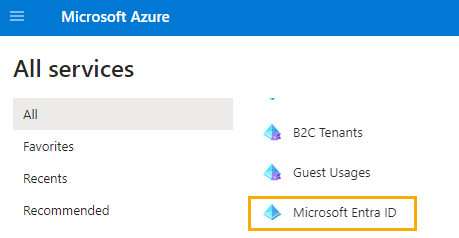
-
Sur la page Active Directory, sélectionnez Groupes. Cliquez sur Nouveau groupe.
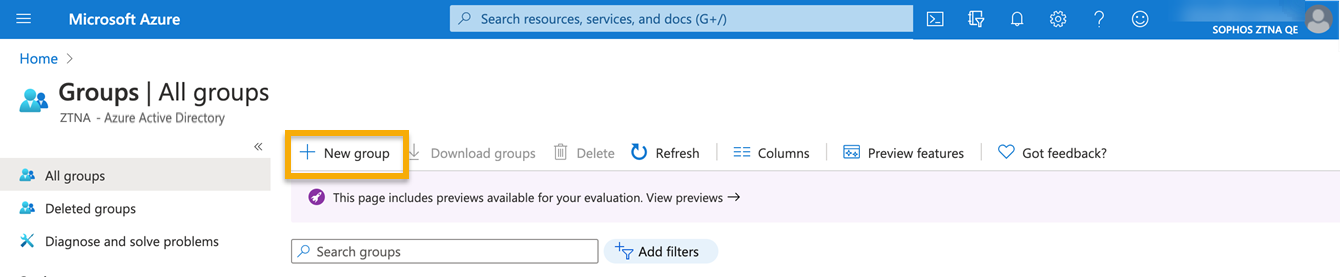
-
Dans la boîte de dialogue Nouveau groupe, remplissez les champs.
- Sélectionnez un Type de groupe. Dans cet exemple, nous avons sélectionné Microsoft 365.
- Saisissez le Nom du groupe.
- Saisissez une Adresse email de groupe ou acceptez l’adresse par défaut indiquée.
- Sélectionnez le Type de stratégie. Cliquez sur Assigné, qui vous permet de choisir des utilisateurs spécifiques et de leur donner des autorisations uniques.
-
Cliquez sur Créer.
Le groupe est créé.
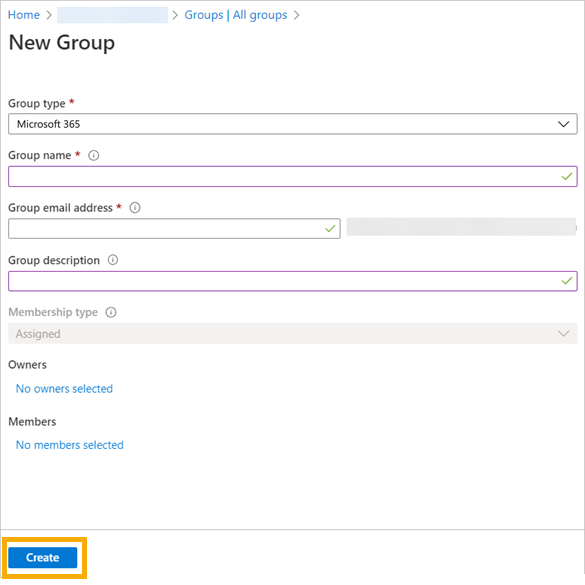
Vous ajoutez des membres au groupe ulterieurement.
Ensuite, vous assignez des ressources (applis) aux nouveaux groupes.